Come nascondere foto su iPhone: i nostri consigli
torna alla Home dei nostri consigli
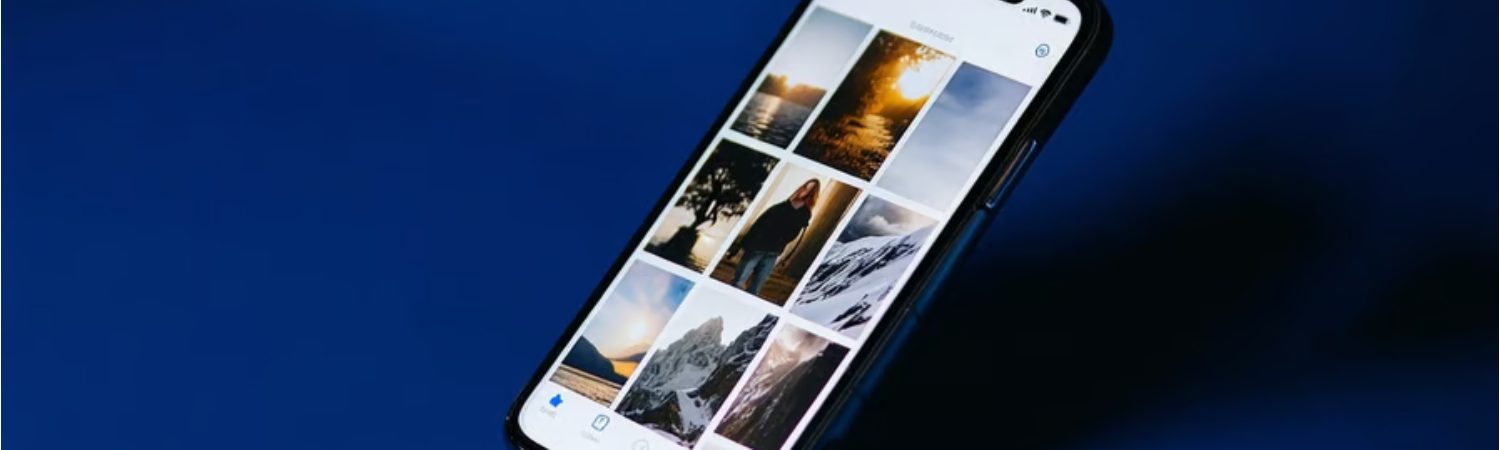

Scritto da Giada Scarola
Indice:
Vuoi tenere alcune foto lontane da occhi indiscreti sul tuo iPhone? Scopri come nascondere immagini sensibili e proteggere la tua privacy in pochi passaggi.
Nascondere Foto su iPhone
Utilizzo dell'Album Nascosto
Nascondere le tue foto su iPhone può essere un ottimo modo per proteggere la tua privacy. Con l'aggiornamento a iOS 16, l'Album Nascosto è bloccato per impostazione predefinita e richiede l'autenticazione tramite Face ID, Touch ID o il codice per sbloccarlo.
Per nascondere una foto seguendo questi passaggi:
- 1. Apri l'app Foto.
- 2. Seleziona la foto o il video che desideri nascondere.
- 3. Tocca l'icona Condividi e quindi Nascondi.
- 4. Conferma toccando Nascondi Foto o Nascondi Video.
Le foto e i video nascosti saranno spostati nell'Album Nascosto. Fai riferimento alla tabella seguente per capire cosa puoi aspettarti a seconda del dispositivo e della versione del sistema operativo:
| Dispositivo | Visibilità Album Nascosto | Autenticazione |
|---|---|---|
| iPhone | Attivo per default | Face ID, Touch ID, Codice |
| iPad | Attivo per default | Face ID, Touch ID, Codice |
| Mac (macOS Ventura o successivo) | Disabilitato per default | Face ID, Touch ID, Codice |
Sincronizzazione su iCloud
Quando utilizzi la funzione Foto di iCloud, le foto e i video che nascondi sul tuo iPhone o iPad saranno nascosti anche sugli altri dispositivi connessi con lo stesso ID Apple. Per abilitare Foto di iCloud:
- 1. Vai su Impostazioni.
- 2. Tocca il tuo nome, poi iCloud.
- 3. Seleziona Foto e attiva Foto di iCloud.
Questa sincronizzazione facilita la gestione delle foto su più dispositivi, garantendo che i tuoi contenuti rimangano protetti ovunque.
Gestione delle Foto Nascoste su Dispositivi
Disponibilità su iPhone e iPad
Sul tuo iPhone o iPad, l'album "Nascosti" è attivo e visibile per impostazione predefinita. Questa funzionalità ti permette di nascondere foto e video che desideri mantenere privati. Quando nascondi una foto su uno di questi dispositivi, essa viene automaticamente nascosta anche sugli altri dispositivi se utilizzi la funzione Foto di iCloud.
Inoltre, con l'aggiornamento a iOS 16 e iPadOS 16.1, l'album "Nascosti" è bloccato per impostazione predefinita e richiede l'autenticazione tramite Face ID, Touch ID o il codice del dispositivo per sbloccarlo. Questo aggiunge un ulteriore livello di protezione alla tua privacy.
| Dispositivo | Album Nascosti | Autenticazione Richiesta |
|---|---|---|
| iPhone | Attivo e visibile | Sì |
| iPad | Attivo e visibile | Sì |
Accesso su Mac
Su Mac, l'album "Nascosti" è disabilitato per impostazione predefinita. Quando decidi di attivare l'album "Nascosti", esso apparirà nella barra laterale sotto la voce "Foto". Anche su Mac, l'album nascosto è bloccato e richiede l'autenticazione tramite Touch ID (se disponibile), o la password del sistema per essere sbloccato, garantendo così la tua privacy.
Le foto nascoste sul tuo iPhone o iPad si sincronizzano automaticamente con il Mac se stai utilizzando Foto di iCloud. Questo significa che, una volta nascoste, le foto non saranno visibili nel rullino principale, ma saranno comunque accessibili dal tuo Mac quando l'album nascosto è abilitato.
| Dispositivo | Album Nascosti | Autenticazione Richiesta |
|---|---|---|
| Mac | Disabilitato di default | Sì (quando abilitato) |
Sfruttare queste funzionalità di gestione delle foto nascoste ti permette di mantenere il controllo sulla tua privacy, assicurandoti che solo tu possa accedere ai tuoi scatti riservati.
Funzionalità nell'App Fotocamera
Puoi sfruttare le funzionalità integrate nell'app Fotocamera del tuo iPhone per nascondere le foto in modo semplice e veloce. Vediamo come nascondere foto singole e in blocco direttamente dal tuo dispositivo.
Nascondere Foto Singole
Per nascondere una foto singola su iPhone, segui questi passaggi:
- 1. Apri l'app Foto.
- 2. Seleziona la foto che desideri nascondere.
- 3. Tocca il pulsante Altro (rappresentato da tre puntini).
- 4. Scegli l'opzione Nascondi tra le opzioni disponibili (01net.it).
Ecco una tabella di riferimento per ricordarti i passaggi:
| Passo | Azione |
|---|---|
| 1 | Apri l'app Foto |
| 2 | Seleziona la foto |
| 3 | Tocca il pulsante Altro |
| 4 | Scegli Nascondi |
Scopri i nostri prodotti
Nascondere Foto in Blocco
Se desideri nascondere più foto contemporaneamente, puoi farlo utilizzando la funzione di selezione multipla. Segui questi passaggi:
- 1. Apri l'app Foto.
- 2. Tocca Seleziona nell'angolo in alto a destra dello schermo.
- 3. Seleziona tutte le foto che desideri nascondere.
- 4. Tocca il pulsante Altro (rappresentato da tre puntini).
- 5. Seleziona Nascondi per nascondere le foto selezionate.
Qui una tabella di riferimento per nascondere le foto in blocco:
| Passo | Azione |
|---|---|
| 1 | Apri l'app Foto |
| 2 | Tocca Seleziona |
| 3 | Seleziona le foto |
| 4 | Tocca il pulsante Altro |
| 5 | Scegli Nascondi |
Con queste semplici procedure, puoi gestire in modo efficace la privacy delle tue foto, nascondendo sia singole immagini che gruppi di foto con pochi tocchi.
Applicazioni di Terze Parti
Private Photo Vault
Una soluzione efficace per nascondere foto sul tuo iPhone è utilizzare l'applicazione Private Photo Vault. Questa app permette di proteggere le tue immagini con una password, garantendo che solo tu possa accedere ai tuoi file.
Caratteristiche Principali:
- - Protezione con Password: Puoi creare una password per accedere alle foto nascoste.
- - Importazione di Foto: La versione gratuita consente di importare foto con alcune limitazioni.
- - Versione Pro: La versione a pagamento offre funzionalità aggiuntive come la creazione di album illimitati, la rimozione degli annunci pubblicitari e la protezione dei video.
| Funzionalità | Versione Gratuita | Versione Pro |
|---|---|---|
| Importazione Foto | Sì | Sì |
| Album Illimitati | No | Sì |
| Rimozione Annunci | No | Sì |
| Protezione Video | No | Sì |
App "Foto Segrete" Calculator
Per chi preferisce un metodo più discreto, l'app "Foto Segrete - Nascondi foto" rappresenta un'ottima opzione. Questa app si maschera da calcolatrice, fornendo un'interfaccia identica a quella di un'app calcolatrice per ingannare gli occhi indiscreti.
Caratteristiche Principali:
- - Interfaccia Camuffata: Sembra una normale calcolatrice.
- - Codice di Sicurezza: Permette di creare un codice di sicurezza per accedere alle foto nascoste.
- - Versione Pro: La versione a pagamento consente di cambiare l'icona dell'app e di rimuovere gli annunci pubblicitari.
| Funzionalità | Versione Gratuita | Versione Pro |
|---|---|---|
| Interfaccia Calcolatrice | Sì | Sì |
| Codice di Sicurezza | Sì | Sì |
| Cambio Icona | No | Sì |
| Rimozione Annunci | No | Sì |
Scegliere l'applicazione giusta dipende dalle tue specifiche esigenze di privacy e funzionalità desiderate. Ognuna di queste opzioni presenta vantaggi unici per aiutarti a mantenere al sicuro le tue foto private.
Recupero Foto Nascoste
Procedura su iPhone
Se desideri recuperare una foto precedentemente nascosta, puoi farlo facilmente direttamente dal tuo iPhone. Ecco i passaggi per procedere:
- 1. Apri l'app Foto: Avvia l'app Foto sul tuo iPhone.
- 2. Accedi alla sezione Album: In basso, seleziona la scheda "Album".
- 3. Trova l'Album Nascosti: Scorri fino a trovare l'album "Nascosti" nella sezione "Altro". Potrebbe essere necessario autenticarsi tramite Face ID, Touch ID o il tuo codice.
- 4. Seleziona la foto da recuperare: Trova e seleziona la foto che desideri recuperare.
- 5. Rimuovi l'opzione Nascondi: Tocca l'icona di opzioni (il quadrato con la freccia verso l'alto) e scegli "Non nascondere".
Ripristino dalla Cartella Nascosti
Quando una foto viene nascosta, viene trasferita nell'album "Nascosti". Puoi ripristinare queste foto seguendo questi semplici passaggi:
| Azione | Descrizione |
|---|---|
| Apri Foto | Avvia l'app Foto. |
| Vai su Album | Tocca la scheda "Album" in basso. |
| Trova Album Nascosti | Scorri fino alla sezione "Altro" e seleziona "Nascosti". |
| Seleziona Foto da Ripristinare | Scegli la foto da recuperare. |
| Ripristina Foto | Tocca l'icona delle opzioni e seleziona "Non nascondere". Questo riporterà la foto nella tua galleria principale. |
Come descritto su 01net.it, queste azioni permettono di rendere nuovamente visibili le foto nascoste con pochi semplici passaggi.
Scopri i nostri prodotti
Protezione e Privacy
Accesso tramite Face ID o Touch ID
Utilizzando la funzione di protezione integrata nell'app Foto del tuo iPhone, puoi nascondere le tue foto e proteggerle dall'accesso non autorizzato tramite autenticazione biometrica. In particolare, l'album "Nascosti" di iOS è bloccato di default su iOS 16, iPadOS 16.1 e macOS Ventura o versioni successive, richiedendo Face ID o Touch ID per essere sbloccato (Apple Support).
Questo è particolarmente utile per garantire che solo tu possa accedere alle foto conservate nell'album nascosto. Oltre a questa protezione integrata, esistono anche app di terze parti come "Foto Segrete - Nascondi foto" che permettono di creare un codice di sicurezza per accedere alle foto nascoste, oltre a offrire funzionalità aggiuntive come la possibilità di cambiare l'icona dell'app e rimuovere gli annunci nella versione a pagamento.
Disattivazione della Protezione
È importante sapere che l'album "Nascosti" è attivo e visibile di default su iPhone o iPad. Se desideri disattivare questa protezione e rendere nuovamente visibili le foto nascoste, puoi farlo facilmente tramite le impostazioni dell'app Foto. Ecco come procedere:
- 1. Apri l'app Impostazioni sul tuo iPhone.
- 2. Scorri verso il basso e seleziona l'app "Foto".
- 3. Disattiva l'opzione "Mostra album nascosti".
Seguendo questi semplici passaggi, le foto o i video nascosti non saranno più visibili nell'app Foto fino a quando non riattiverai l'album "Nascosti".
| Fase | Descrizione |
|---|---|
| 1 | Aprire l'app Impostazioni |
| 2 | Selezionare "Foto" |
| 3 | Disattivare "Mostra album nascosti" |
In ogni momento puoi anche scegliere di mostrare nuovamente le foto nascoste selezionandole dall'album "Nascosti" e scegliendo l'opzione "Non nascondere".
Se stai considerando l'acquisto di un nuovo iPhone, ti invitiamo a scoprire la nostra vasta selezione di iPhone ricondizionati, tutti garantiti per 2 anni e meticolosamente testati su 32 punti di controllo. Per trovare le migliori offerte iPhone, visita la nostra sezione dedicata alle promozioni.
Grazie per averci letto.
Ricerche correlate:
Come scaricare foto da iPhone a PC: guida facile - Recuperare Foto Cancellate iPhone: Guida Facile e Veloce - Come Spostare Foto da iPhone a PC: guida completa - Come trasferire foto da Android a iPhone: la guida semplice - Modificare foto iPhone: la guida completa - Recuperare Foto Cancellate iPhone: Guida Facile e Veloce - Cestino foto iPhone - Come fare screenshot su iPhone? - Registrazione schermo iPhone: la guida - Panoramica iPhone: come utilizzarla? - Trasformare foto in PDF su iPhone in modo sempice -Come scontornare foto iPhone facilmente -Collage foto iPhone: idee geniali per le tue immagini -Guida semplice per ritagliare foto iPhone in pochi passi -Autoscatto iPhone: i segreti per immagini da professionista -Le migliori impostazioni fotocamera iPhone -Grandangolo iPhone: la guida semplice -Unire facilmente due foto su iPhone: la guida




